Los discos de rescate o recuperación, permiten restaurar el estado del sistema luego de un error creado por el mismo sistema o, simplemente, por alguna falla del ordenador. En este tutorial, veremos cómo crear discos de recuperación en Windows 7 de manera sencilla y siguiendo las pautas del sistema recomendadas por Microsoft.
Creando discos de rescate
En Windows 7, podemos crear los discos de rescate de dos maneras diferentes, ambas llevan al mismo resultado, pero todo dependerá de la comodidad del usuario o del administrador del sistema. A continuación, presentaremos estas dos maneras, una utilizando comandos de consola y otra utilizando el menú del sistema.
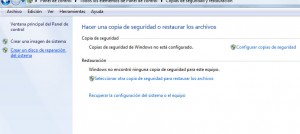
Utilizando comandos
Crear discos de rescate utilizando un sencillo comando de consola es realmente fácil. Debemos ir al menú inicio y elegir la opción ejecutar. Una vez abierta la ventana emergente, tecleamos el comando “recdisk.exe” y aparecerá una ventana de diálogo que nos permitirá comenzar el proceso de creación de un disco de rescate.
Una vez que tengamos la ventana emergente, elegimos el tipo de dispositivo en el cual deseamos crear el disco, ya sea CD o DVD, seleccionamos la opción “Crear disco” y comenzará a crearse el disco de sistema autobooteable que nos permitirá restaurar nuestro Windows 7 en una imagen de disco.
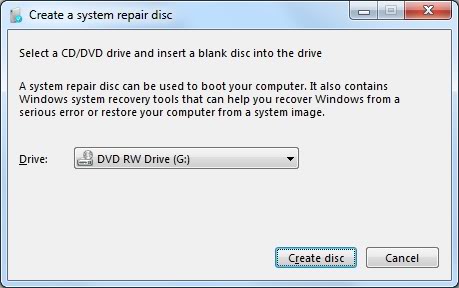
Utilizando el menú de Windows
Utilizar esta vía de creación de discos de rescate es mucho más sencillo, sólo debemos ir al menú Inicio, luego al Panel de control y seguidamente, elegir la opción “Copias de seguridad y restauración”.
Seguidamente, tendremos que escoger la opción “Crear un disco de restauración del sistema”. Una vez hecho esto, aparecerá una ventana emergente que nos permitirá ir creando el disco de rescate de manera simple, sólo debemos elegir el tipo de disco que vamos a utilizar, hacer clic en el botón “Crear disco” y esperar que el sistema realice todas las tareas de creación del disco de sistema para recuperarlo en una situación de emergencia.

QUISIERA INFORMACION SOBRE RECUPERACION DE DATOS EN DISCOS DUROS FORMATEADOS A BAJO NIVEL.